So löschen Sie Supershift
Veröffentlicht von: Supershift GmbHErscheinungsdatum: September 24, 2024
Müssen Sie Ihr Supershift-Abonnement kündigen oder die App löschen? Diese Anleitung bietet Schritt-für-Schritt-Anleitungen für iPhones, Android-Geräte, PCs (Windows/Mac) und PayPal. Denken Sie daran, mindestens 24 Stunden vor Ablauf Ihrer Testversion zu kündigen, um Gebühren zu vermeiden.
Anleitung zum Abbrechen und Löschen von Supershift
Inhaltsverzeichnis:
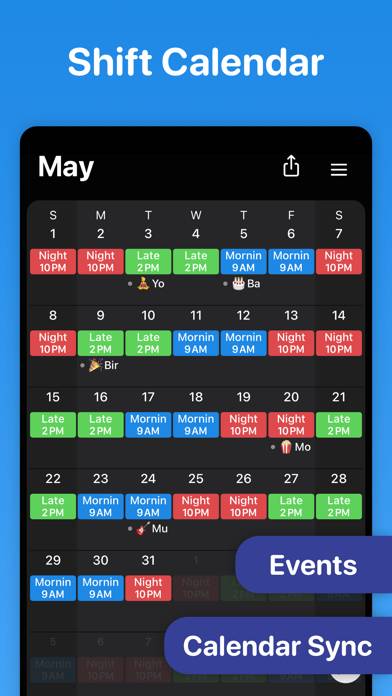
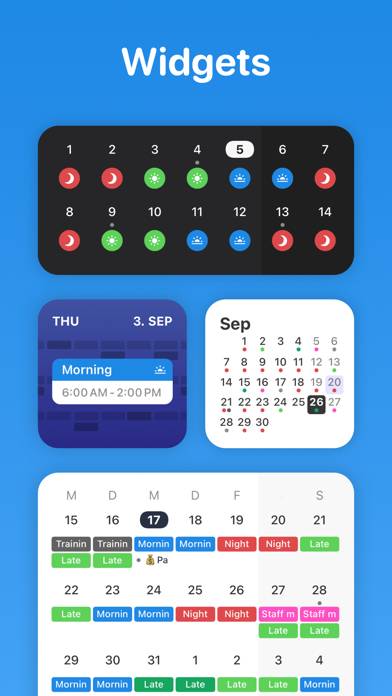

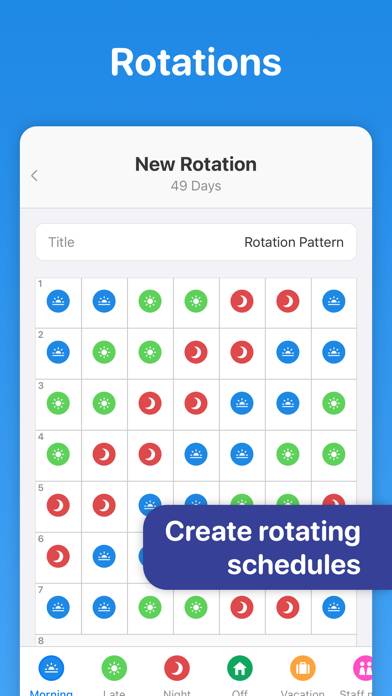
Anweisungen zum Abbestellen von Supershift
Das Abbestellen von Supershift ist einfach. Befolgen Sie diese Schritte je nach Gerät:
Kündigen des Supershift-Abonnements auf dem iPhone oder iPad:
- Öffnen Sie die App Einstellungen.
- Tippen Sie oben auf Ihren Namen, um auf Ihre Apple-ID zuzugreifen.
- Tippen Sie auf Abonnements.
- Hier sehen Sie alle Ihre aktiven Abonnements. Suchen Sie Supershift und tippen Sie darauf.
- Klicken Sie auf Abonnement kündigen.
Kündigen des Supershift-Abonnements auf Android:
- Öffnen Sie den Google Play Store.
- Stellen Sie sicher, dass Sie im richtigen Google-Konto angemeldet sind.
- Tippen Sie auf das Symbol Menü und dann auf Abonnements.
- Wählen Sie Supershift aus und tippen Sie auf Abonnement kündigen.
Supershift-Abonnement bei Paypal kündigen:
- Melden Sie sich bei Ihrem PayPal-Konto an.
- Klicken Sie auf das Symbol Einstellungen.
- Navigieren Sie zu „Zahlungen“ und dann zu Automatische Zahlungen verwalten.
- Suchen Sie nach Supershift und klicken Sie auf Abbrechen.
Glückwunsch! Ihr Supershift-Abonnement wird gekündigt, Sie können den Dienst jedoch noch bis zum Ende des Abrechnungszeitraums nutzen.
So löschen Sie Supershift - Supershift GmbH von Ihrem iOS oder Android
Supershift vom iPhone oder iPad löschen:
Um Supershift von Ihrem iOS-Gerät zu löschen, gehen Sie folgendermaßen vor:
- Suchen Sie die Supershift-App auf Ihrem Startbildschirm.
- Drücken Sie lange auf die App, bis Optionen angezeigt werden.
- Wählen Sie App entfernen und bestätigen Sie.
Supershift von Android löschen:
- Finden Sie Supershift in Ihrer App-Schublade oder auf Ihrem Startbildschirm.
- Drücken Sie lange auf die App und ziehen Sie sie auf Deinstallieren.
- Bestätigen Sie die Deinstallation.
Hinweis: Durch das Löschen der App werden Zahlungen nicht gestoppt.
So erhalten Sie eine Rückerstattung
Wenn Sie der Meinung sind, dass Ihnen eine falsche Rechnung gestellt wurde oder Sie eine Rückerstattung für Supershift wünschen, gehen Sie wie folgt vor:
- Apple Support (for App Store purchases)
- Google Play Support (for Android purchases)
Wenn Sie Hilfe beim Abbestellen oder weitere Unterstützung benötigen, besuchen Sie das Supershift-Forum. Unsere Community ist bereit zu helfen!
Was ist Supershift?
App para crear turnos de trabajo lleva tu cuadrante en el iphone ?:
• INDIVIDUELLE DARSTELLUNG
Für den besten Überblick kannst du Schichten und Termine mit deinen eigenen Farben und Symbolen markieren. Für jede Schicht kannst du Notizen und Pausen hinterlegen. i-Tüpfelchen für jeden Organisationsprofi: Adressfeld mit Verlinkung zur Karten-App.
• AUSWERTUNGEN
Du kannst dein Gehalt, gearbeiteten Stunden pro Schicht, Überstunden und die Anzahl von z.B. Urlaubstagen mit Auswertungen im Blick behalten.
• DARK MODE
Supershift kann jederzeit in den Dark Mode eingestellt werden, denn ganz klar: Der ständige Blick aufs Handy anstrengend sein. Gerade nachts ist der Dark Mode angenehm.